

|
Office Visio 是Office软件系列中的负责绘制流程图和示意图的软件,是一款便于IT和商务人员就复杂信息、系统和流程进行可视化处理、分析和交流的软件。使用 Office Visio 图表,可以促进对系统和流程的了解。 Office Visio是款十分不错的软件,相信你们的工作中也会经常的使用到,不过你们知道其中调节连接线连接文本位置的方法吗?本篇教程就带来了Microsoft Office Visio调节连接线连接文本位置的具体操作流程。 我们需要先打开Microsoft Office Visio软件,然后双击两个图形间的连接线,添加需要的文字 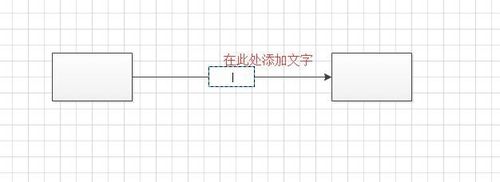 接着点击菜单栏上部的指针工具,然后选中连接线。 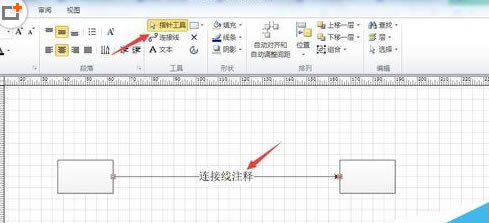 再点击如图所示的文本块按钮,或者同时按Shift+Ctrl+4,这时,注释文字会被八个蓝色的小方块包围起来。 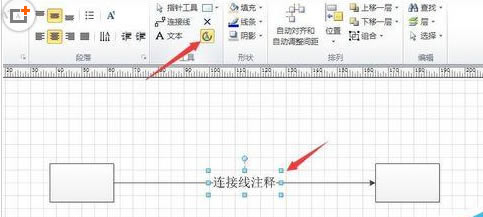 最后我们把鼠标移到文字上方,箭头上会多一个十字,按下鼠标左键同时拖动文字,就可以把注释文字移动到任何想要的位置了。 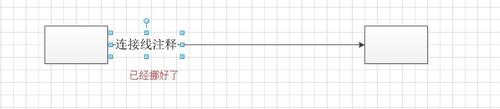 需要大家注意: 第4步时,不要按着鼠标,把它移到文字上方。而是要移到文字上方之后再按鼠标左键 Visio帮助您创建具有专业外观的图表,以便理解、记录和分析信息、数据、系统和过程。 |
温馨提示:喜欢本站的话,请收藏一下本站!